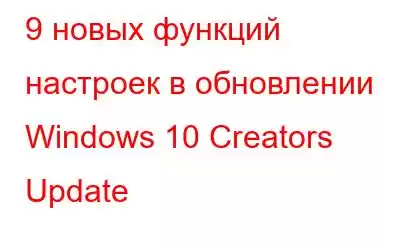Microsoft Windows 10 развивается, чтобы предоставить нам все самое лучшее с момента ее выпуска. С появлением настроек Windows эффект панели управления исчез, и теперь с каждым обновлением влияние настроек становится сильнее. Недавно вышло обновление Windows 10 Creators, давайте посмотрим, что нового.
Динамическая блокировка –
Динамическая блокировка – замечательная функция, которая автоматически блокирует ваш компьютер. когда соединение Bluetooth с вашим телефоном выходит за пределы зоны действия. Все, что вам нужно, это совместимое устройство Bluetooth. Windows 10 постоянно контролирует устройство Bluetooth и блокирует компьютер, если устройство не обнаруживается в течение 30 секунд.
Чтобы добавить устройство Bluetooth, перейдите в раздел «Устройства» -> «Bluetooth и другие устройства» -> нажмите «Добавить». Bluetooth или другое устройство для сопряжения вашего телефона.
Чтобы настроить динамическую блокировку, перейдите в «Настройки» -> «Учетные записи» -> «Параметры входа» и установите флажок «Разрешить Windows определять ваше отсутствие». и автоматически заблокирует устройство.
Ночник –
Поздняя работа за компьютером может ухудшить качество сна человека. До сих пор люди устанавливали сторонние приложения, чтобы улучшить привычку спать.
С обновлением автора эта функция стала встроенной в Windows. Теперь ваш компьютер будет регулировать яркость вашего компьютера в зависимости от времени суток.
Чтобы настроить его, перейдите в «Пуск» -> «Настройки» -> «Система» -> «Дисплей» -> «Ночной свет».
Более того, вы также можете установить свои собственные уровни или запланировать их на местный закат, переведя параметр «Расписание ночного освещения» в положение «Вкл.».
Игровой режим –
Новая функция игрового режима — это режим, предназначенный для повышения производительности игр на Windows 10.
Игровая панель, если она включена, позволяет получить внутриигровое наложение и меняет сочетания клавиш для выполнения действий. определенные действия, такие как создание снимка экрана или включение и выключение микрофона.
Примечание. Если вы чувствуете, что включение игровой панели замедлило скорость вашей системы, выключите ее.
Чтобы включить или выключить игровой режим, перейдите в «Настройки» -> «Игры» > «Игровой режим».
Обязательно прочтите: Как исправить настройки прокси-сервера в Windows 10 и 7
Paint 3D –
Paint 3D — одна из основных новых функций, представленных в обновлении Windows 10 Creators Update. Paint 3D — это версия собственного приложения Paint, но она предназначена для создания 3D-контента. Вы можете использовать его для работы с 3D-моделями и составления 3D-изображений. сцены. Благодаря обновлению Powerpoint и Edge также поддерживают добавление 3D-объектов.
Контроль памяти –
Часто вы удаляете файлы или приложения с жесткого диска, чтобы освободить их. освободите немного места в вашей системе. Чтобы избавить вас от хлопот по удалению вещей, Microsoft представила функцию Storage Sense.
Чтобы включить эту функцию, перейдите в Пуск->Настройки->Система->Хранилище->Переведите переключатель вправо, чтобы повернуть его. в Storage Sense.
Storage Sense удаляет временные файлы и все элементы, хранящиеся в корзине, через 30 дней.
Установка приложений –
Как Google Play и App Store, в Windows 8 появился Microsoft Store. Всегда рекомендуется устанавливать приложения из официального магазина. Раньше Windows не запрашивала при загрузке приложения из любого другого источника. Но с появлением этой функции она будет предупреждать вас перед установкой приложений из-за пределов Магазина.
Перейдите в «Пуск» -> «Настройки» -> «Приложения» > «Приложения и функции» и используйте раскрывающийся список «Установка приложений». Разрешить приложения из любого места — это выбранный вариант по умолчанию, но вы можете переключиться на "Предупреждать меня перед установкой приложений не из Магазина" или "Разрешить приложения только из Магазина".
Обязательно прочтите: Как изменить браузер по умолчанию в Windows 10
Центр обновления Windows –
Центр обновления Windows претерпел небольшие изменения. Самый большой из них — возможность приостанавливать обновления. Вы можете приостановить установку обновлений на срок до 35 дней для регулярных обновлений и до 365 дней для обновлений функций.
Была сделана еще одна настройка: Microsoft увеличила максимальный период активных часов с 12 до 18 часов в Обновление Creators.
Общий опыт
Эта функция была запущена вместе с юбилейным обновлением, в котором вы можете использовать любое из своих устройств, чтобы начать или завершить задачу. Допустим, вы начали работать на рабочем столе, но через несколько часов, если рабочий стол недоступен, вы все равно можете продолжить работу с этой функцией на своем ноутбуке или любом другом устройстве.
Чтобы включить Чтобы воспользоваться этой функцией, перейдите в Пуск->Система->Общий опыт
Теперь вы можете выбирать, с кем хотите поделиться или получить.
Темы
Функция «Темы» присутствовала в Windows всегда, но с обновлением Creators она улучшила интерфейс и позволяет легко сохранять вашу тему и переключаться между пользовательскими.
Чтобы начать, перейдите в меню «Пуск». ->Настройки -> Персонализация > Темы.
С левой стороны y Вы увидите «Фон», «Звуки» и другие параметры для их настройки. Когда все будет готово, нажмите «Сохранить тему», чтобы сделать именно это. Вы можете загрузить темы, нажав «Получить больше тем в Магазине».
Обязательно прочтите: Как устранить проблемы с Магазином Windows 10
Это новые функции, добавленные в настройки, чтобы сделать это полезнее. Что вы думаете? Вы бы обновили свою Windows 10 до Creators Update? Дайте нам знать в разделе комментариев ниже.
Читать: 0